Dropbox, Box, SkyDrive e altri servizi di cloud storage (a malincuore) hanno accolto un nuovo concorrente oggi: Google Drive. Il servizio freemium, che sostituisce Google Docs, ti consente di archiviare i file e accedervi dal tuo computer, telefono o tablet, indipendentemente da dove ti trovi.
Per iniziare con Google Drive, vai su drive.google.com e attiva il servizio. Una volta che hai accesso al tuo Drive, sei pronto per iniziare.
Immediatamente, noterai che Google Drive ha un aspetto e un comportamento molto simile a Google Documenti: puoi creare file, raccolte (cartelle), utilizzare la barra superiore per cercare e caricare file trascinandoli nella finestra del browser.
Tuttavia, a differenza di Documenti, ora puoi gestire l'intera unità dal desktop installando l'applicazione Google Drive. Per ottenerlo, vai su drive.google.com e seleziona "Scarica Google Drive" nella barra laterale di sinistra. Dopo una breve procedura di installazione, una cartella "Google Drive" verrà aggiunta al desktop. Quella cartella è sincronizzata con il tuo Google Drive, quindi qualsiasi modifica apportata ad essa si rifletterà nell'interfaccia Web e viceversa.
Pertanto, quando aggiungi un file alla cartella Google Drive, verrà caricato nell'unità Web (a condizione che tu sia connesso a Internet).
Ora che sei sincronizzato, dai un'occhiata a queste funzioni di Google Drive:
- I documenti sono gratuiti Google ti offre 5 GB di spazio di archiviazione gratuito, ma tutti i documenti che crei in Drive non contano per il tuo spazio di archiviazione.
- Carica fino a 30 tipi di file. Photoshop, film, foto: lo nominate. Google Drive supporta la memorizzazione e la visualizzazione di tutti i tipi di file più diffusi. Quindi, puoi caricare un filmato sul tuo Drive e riprodurlo nel tuo browser, indipendentemente da dove ti trovi.
- Condividi file, cartelle o l'intera unità. Hai un documento che vuoi condividere? O un video di casa memorizzato sul tuo disco? Proprio come Google Documenti, puoi condividere quei file. È sufficiente fare clic con il pulsante destro del mouse su un file o una cartella, selezionare "Condividi ..." e scegliere l'opzione di condivisione. Per consentire a qualcuno di accedere all'intera unità, fai clic sul pulsante con la persona e un segno più in alto.
- Utilizza Google Goggles. Con la tecnologia Goggles integrata in Drive, puoi cercare una foto utilizzando la barra di ricerca. Allo stesso modo, è possibile cercare il testo in un documento scansionato. Dopo alcuni test, la funzione non è completamente affidabile, ma vale la pena provare se hai bisogno di aiuto per trovare un file o una foto.
- Collaborare su video, foto e altro. La funzione di collaborazione di Google Docs è ora disponibile per qualsiasi tipo di file. Ad esempio, se carichi un video su Drive e lo condividi con qualcun altro, sarai in grado di discuterne con lo strumento dei commenti.
- Installa app di terze parti. Gli sviluppatori di terze parti hanno creato app che funzionano perfettamente con Google Drive. Pixlr ti consente di modificare le foto caricate, HelloFax ti consente di inviare fax gratuiti e DocuSign ti consente di firmare documenti ufficiali, tutti all'interno di Google Drive. Per ottenere queste app e altro, vai su Google Drive> Impostazioni> Gestisci app> Ottieni altre app.
Se prevedi di utilizzare Google Drive, accoppialo con l'app per Android (l'app per iOS sarà presto disponibile) e controlla la nostra completa funzionalità. Gli utenti di Dropbox possono eseguire il backup del loro spazio di archiviazione e spostarlo su Google Drive utilizzando questo tutorial.






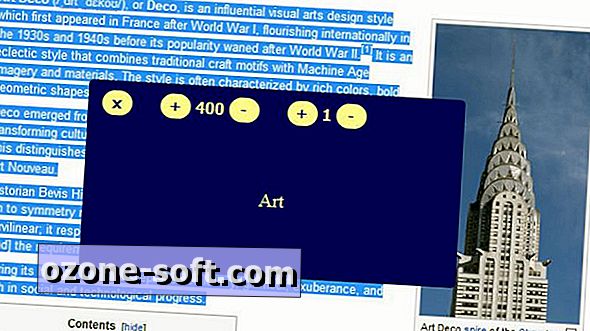






Lascia Il Tuo Commento